노트북 초기화와 D 드라이버 만드는 방법
- 컴퓨터 휴대폰
- 2021. 8. 16. 11:03
노트북이나 조립PC가 아닌 삼성이나 LG 컴퓨터는 초기화를 할 수 있습니다.
초기화와 포맷은 컴퓨터를 깨끗한 상태로 돌려놓은 것은 같습니다만,
커다란 차이가 있습니다.
간단히 설명하면
초기화는 내부 인테리어이며
포맷은 새집으로 이사를 한다고 생각하면 되겠습니다.
초기화는 포맷에 비해 간단합니다.
자세한 설명이 없어도 클릭만으로 해결할 수 있는데
그래도 조금 더 상세한 설명을 원하는 분이 계셔
초기화의 전후 과정과 D 드라이버를 잡는 방법도 알아보았습니다.
보통의 초기화는 운영 프로그램이 설치된 C 드라이버만 삭제합니다.
파티션을 나누었다 하더라도 별다른 조치를 하지 않는 이상은
절대로 D 드라이버가 삭제되는 일은 없습니다.
하지만 가끔 저장된 전체 파일을 보관용 하드디스크로 옮겨놓습니다.
C 드라이버에 저장된 개인 파일은 필수적으로 옮겨야 하며,
또 즐겨찾기도 옮겨 놓으면 도움이 됩니다.
C 드라이버 내용을 따로 보관해 두었다면
초기화를 하기 위해서는 컴퓨터, 노트북을 다시 시작합니다.
잠시 뒤 노트북이 켜지는 시점에서 키보드 상단 F4를 누릅니다.

이 화면이 나왔으면 초기화 화면으로 들어온 것이죠.
일반 인터넷 화면이 나왔다면 다시 한번 더 노트북을 시작해야 합니다.

잠깐 기다리면 이 화면이 나옵니다.
이 상태에서 아래 복원을 누르면 C 드라이버만 삭제됩니다.
초기화를 하는데 전혀 문제 될 것은 없습니다.
5년을 넘게 D 드라이버는 손대지 않았는데
D 드라이버 잡는 방법을 알려드릴 겸 해서 파티션을 몽땅 삭제하고
D드라이버를 다시 잡아보겠습니다.
파티션 설정 부분을 ON의 위치로 옮깁니다.
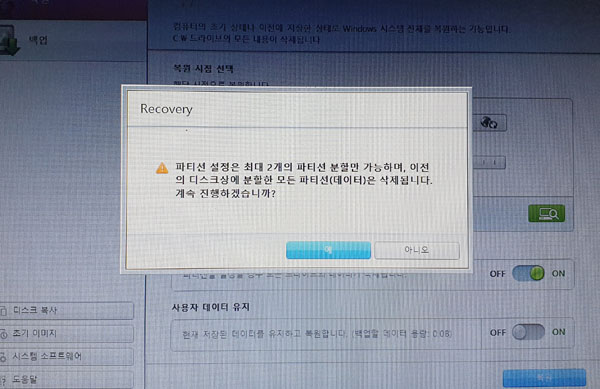
파티션은 최대 2개까지 분할할 수 있다고 하네요.
하드디스크가 용량이 적어서 그런 건지 노트북 설정이 그런 건지 모르겠네요.
진행을 계속하기 위해 '예'를 누릅니다.

D 드라이버 용량의 크기는 바 아래 화살표를 이동하면서 필요한 만큼 만들 수 있습니다.
크기를 정했으면 복원을 누르면 됩니다.

복원이 완료되고 시스템을 시작한다는 메시지입니다.
진행 과정이 몇 차례 있었습니다만,
여기에 설명이 없는 과정은 다음 혹은 확인을 누르면 됩니다.
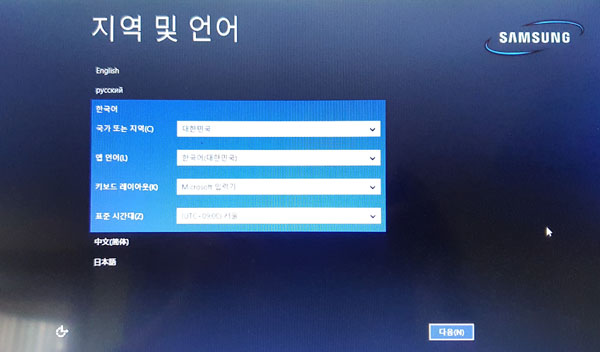
지역 및 언어를 선택하고 다음으로 넘어갑니다.
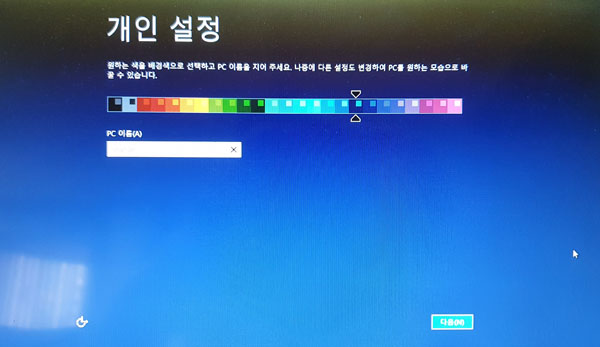
컴퓨터 이름을 넣습니다.
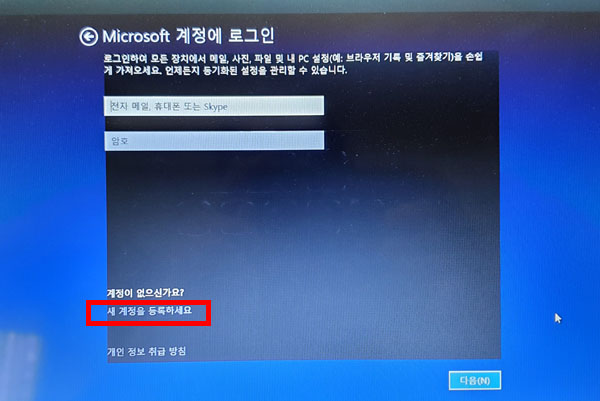
계정에 로그인하라고 하는데요,
뜬금없는 화면입니다.
여기서는 일단 아래 '새 계정을 등록하세요'를 클릭합니다.
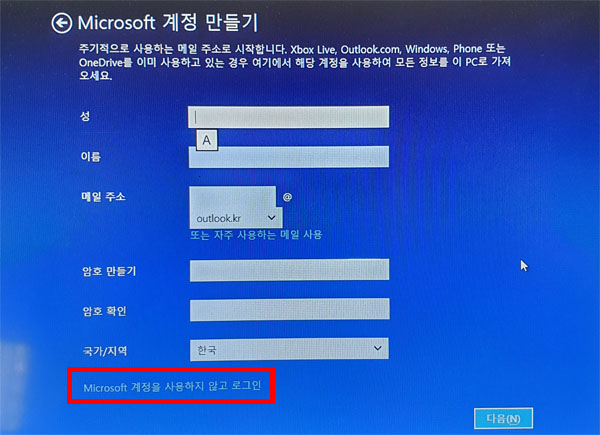
계정 만드는 화면입니다.
아래 '계정을 사용하지 않고 로그인'을 클릭하면
로그인 없이 초기화를 진행 할 수 있습니다.
그런데 PC에서 포맷하면서 역시 같은 이 화면이 나왔는데
노트북처럼 '마이크로 계정을 사용하지 않고 로그인'을 눌러도 다음 과정을 진행할 수가 없었습니다.
어쩔 수 없이 억지로 계정을 만들었지만
컴퓨터 사용하는 것이 너무 복잡해서 도저히 사용할 수가 없었죠.
해결방법은
컴퓨터에서 마이크로 계정 로그인 없이 포맷하려면
포맷을 시작할 때 와이파이 선을 빼고 하면 됩니다.
일반적으로 포맷을 할 때 랜선을 빼고 하라고 합니다.
포맷하고 난 다음 백신을 설치하는 그 사이에 악성코드가 들어올 수 있다고 하죠.
믿거나 말거나 말입니다.
그리고 웹페이지가 띄워진 상태에서는 설치가 안 되는 프로그램도 있습니다.
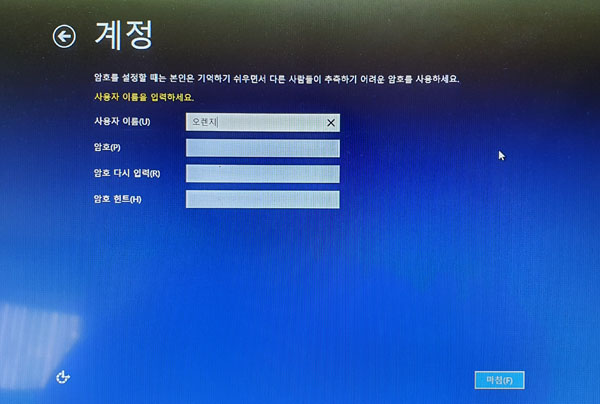
사용자 이름을 만듭니다.
앞선 컴퓨터 이름과 달라야 합니다.
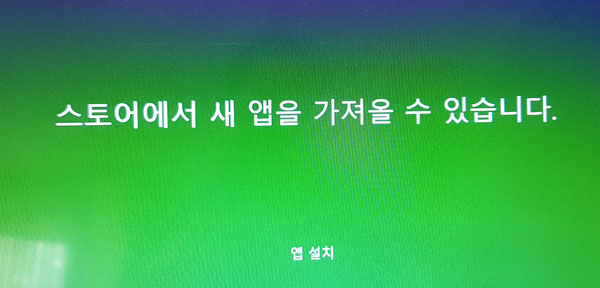
이제는 기다리면 초기화는 끝이 났습니다.
초기화가 끝나면 설치해야 할 것이 많죠.
제일 먼저 백신부터 설치합니다.
효과가 있다는 믿음은 가지 않지만 매번 제일 먼저 설치하고 전체 검사를 합니다.
검사가 돌아가는 중에 가벼운 프로그램을 설치합니다.
이전에 사용하던 프로그램 전체를 한꺼번에 설치하기에는 너무 많은 시간이 걸려
필요한 것 몇 가지만 설치합니다.
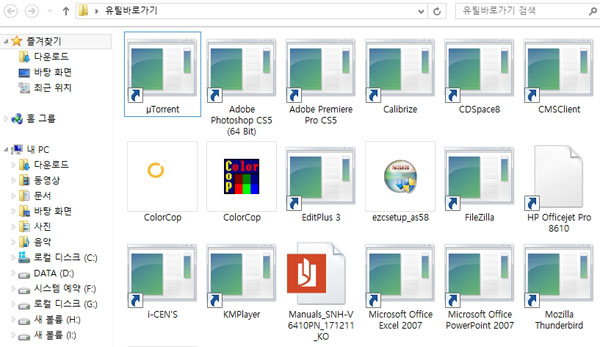
이 화면은 유틸리티 바로 가기만 모아두었습니다.
하나하나 설치될 때마다 바로 가기가 정상적으로 보이겠죠.
그리고 사용하는 프로그램이 어떤 것인지 알 수 있습니다.

즐겨찾기는 초기화하기 전에
C 드라이버에서 찾아 별도로 저장해 둡니다.
경로를 봐두시죠.
즐겨찾기는 거래처와 자주 사용하던 웹 페이지 등을 모아두었는데
이렇게 별도로 빼놓지 않으면
즐겨찾기 내용을 일일이 기억하기 어려울 겁니다.

이 화면은 작업 파일을 D 드라이버에 넣어두고 바탕화면에 바로 가기로 만들어 작업하고 있습니다.
통상적인 C 드라이버만 초기화할 때는 파일이 삭제되는 걱정을 하지 않아도 되죠.
프로그램 설치하기 위해서는 시디스페이스가 필요할 수도 있는데
보관해 둔 파일을 찾기가 귀찮아 검색했더니
광고만 잔뜩 올라오네요.
여기에 올려둔 시디스페이스는 깨끗한 파일입니다.
오늘은 초기화를 하면서 D 드라이버를 만드는 방법과
깨알 같은 팁을 알아보았습니다.
'컴퓨터 휴대폰' 카테고리의 다른 글
| 휴대폰 크롬 브라우저에서 블로그 특정 페이지 찾는 방법 (0) | 2021.08.30 |
|---|---|
| 무선 노트북 와이파이가 안 잡힐 때 (0) | 2021.08.18 |
| iptime 공유기 접속이 안 될 때 (0) | 2021.08.14 |
| 타지역 로그인 차단 기능이 실행 메시지 오류로 판단합니다 (0) | 2021.07.30 |
| 한화 CCTV 와이즈넷 실사용기, 녹화화면 다운로드 방법입니다 (0) | 2021.05.21 |
